
php エディター Youzi が、UC ブラウザーのポップアップ ウィンドウを閉じる方法を紹介しています。 UC Browserでは、広告ポップアップなどによりユーザーエクスペリエンスに影響を与える場合がありますが、簡単な設定でポップアップを閉じることができます。ユーザーは、ブラウザ設定の「全般」または「プライバシー設定」から「Web コンテンツ設定」または「ポップアップ ブロック」オプションを見つけ、個人のニーズに応じてポップアップを閉じる設定を選択できます。これにより、UC ブラウザのポップアップ ウィンドウの干渉を効果的に回避できます。

uc ブラウザの使用方法のチュートリアル
1. ビデオ フローティング ウィンドウ
1. まず uc ブラウザを開き、メイン ページの右下隅にある [My] をクリックします。
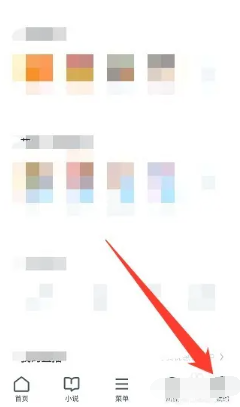
2. [マイ サービス] ページの右上隅にある [設定] を選択します。
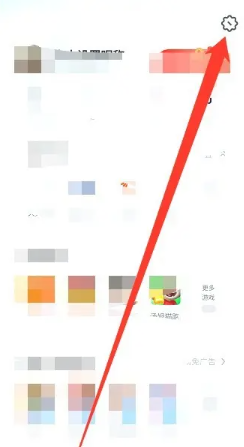
3. 次に、その他の設定ページで、下部にある [uc 見出し設定] を見つけます。
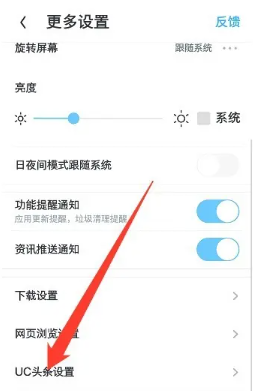
4. 最後に、[一時停止した小さなウィンドウでビデオを再生] の後ろにあるボタンをスライドさせます。
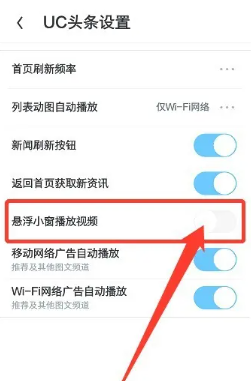
2. Web ページ情報フローティング プロンプト ウィンドウ
1. まず uc ブラウザを開いてマイページに入り、右上隅の [設定] を選択します。
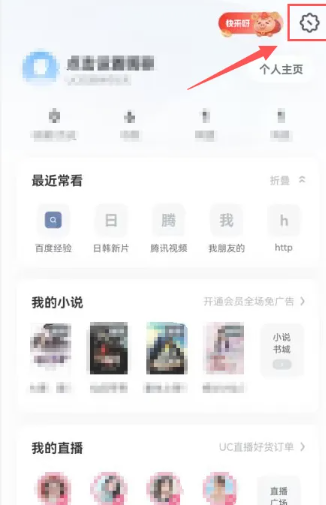
2. 次に、その他の設定インターフェイスで、[Web ブラウズ設定] を選択します。
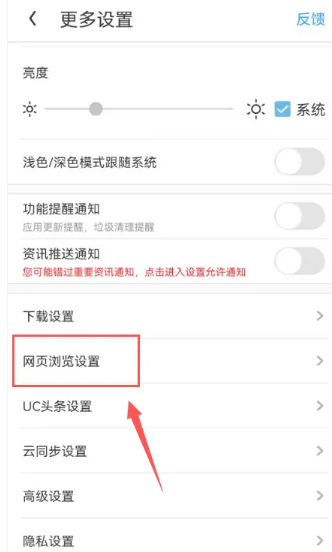
3. 最後に、[Web リソース一時停止のヒント] の後ろにあるボタンをスライドさせます。
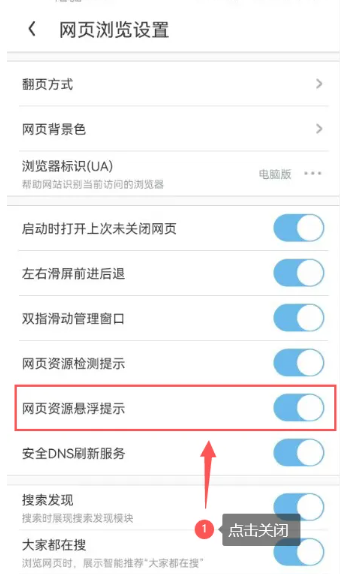
以上がUCブラウザのフローティングウィンドウを閉じる方法の詳細内容です。詳細については、PHP 中国語 Web サイトの他の関連記事を参照してください。